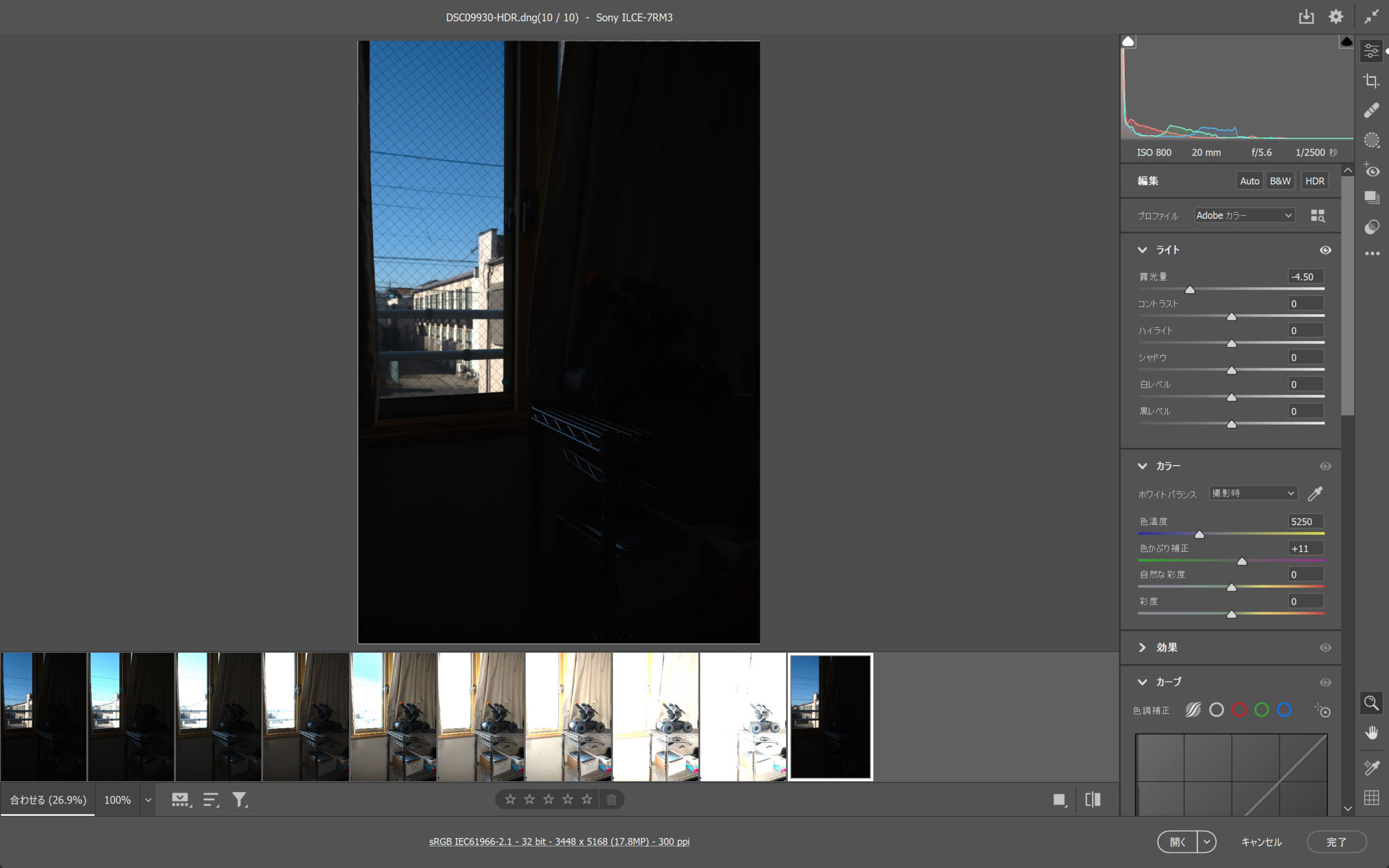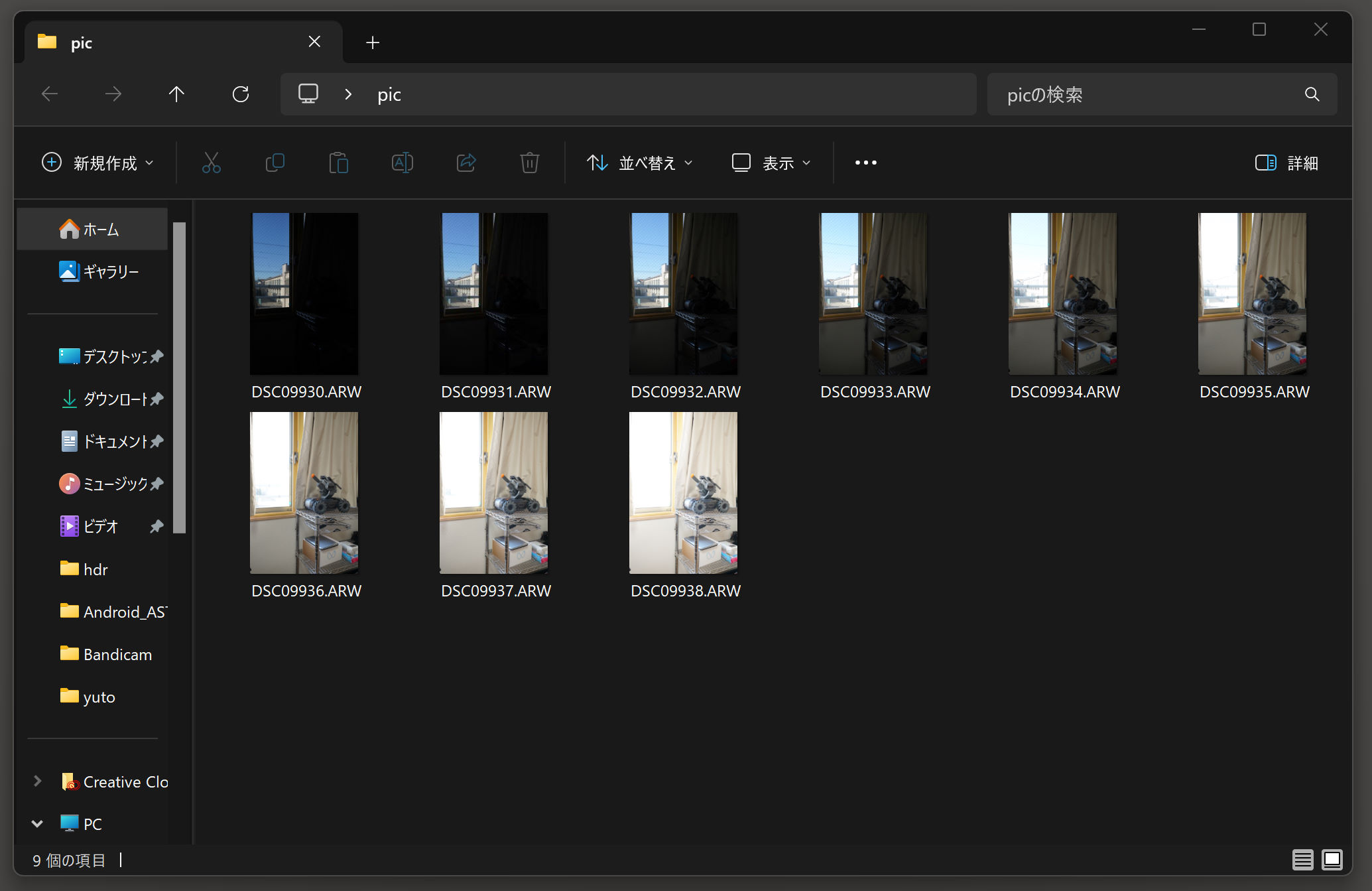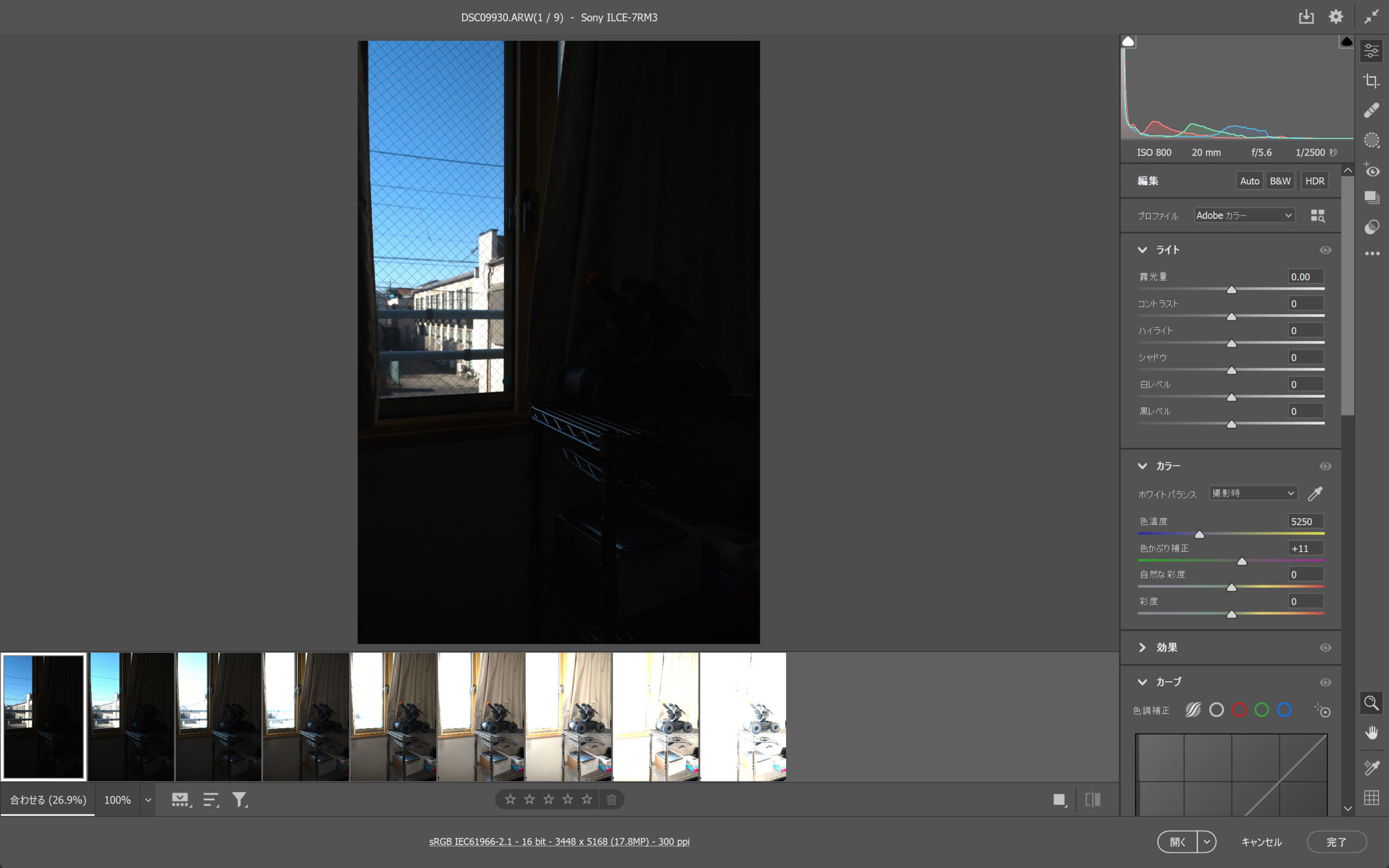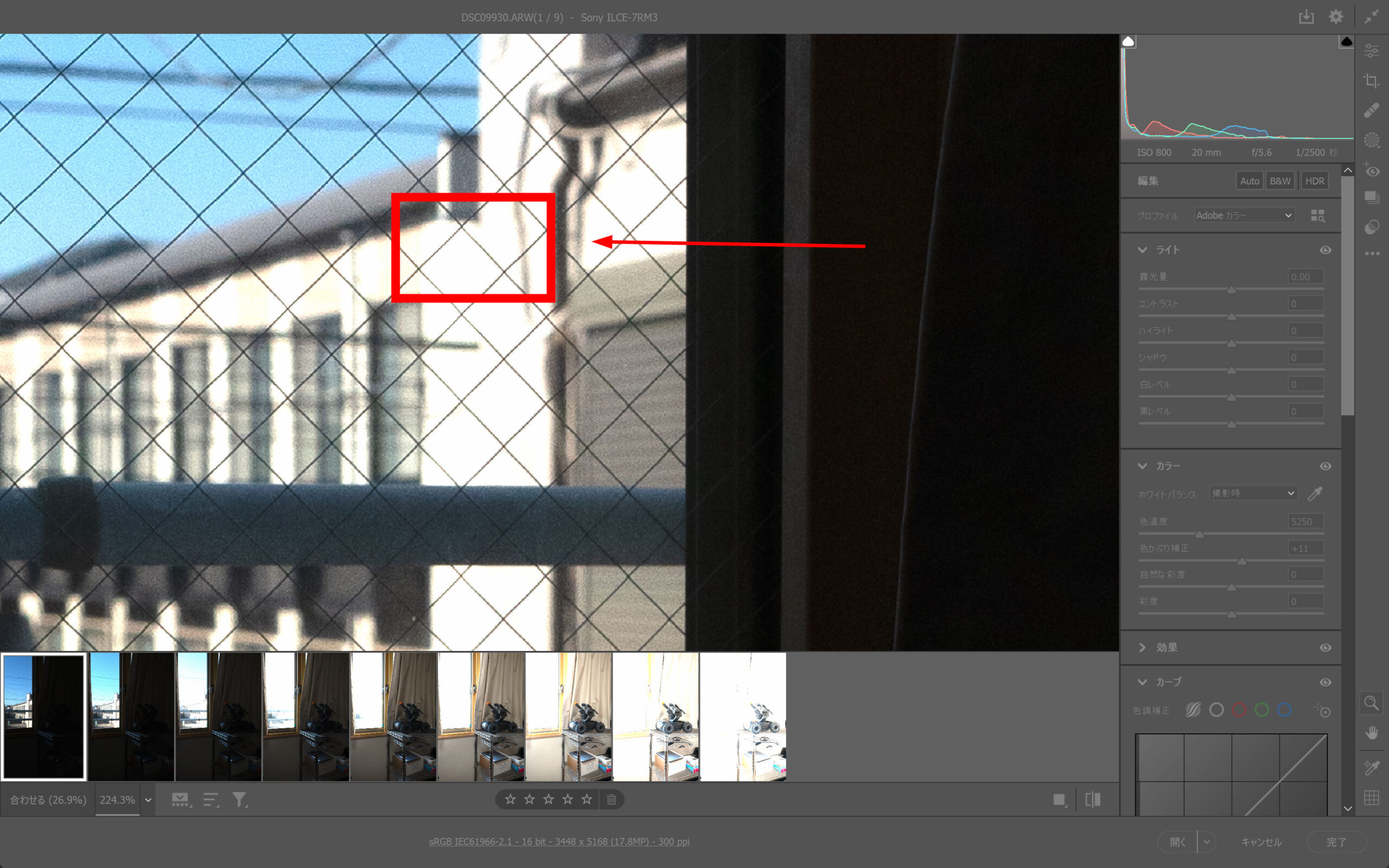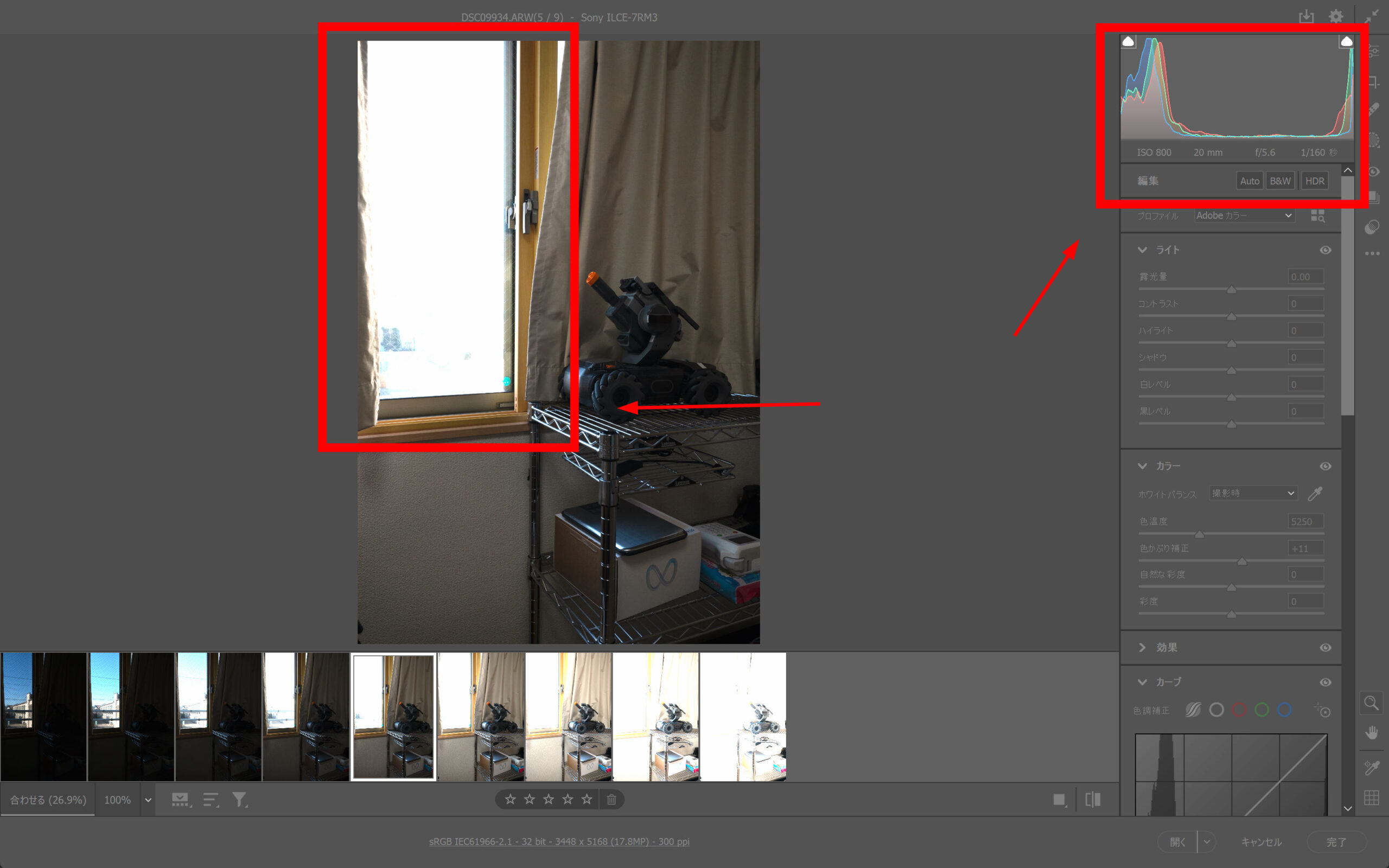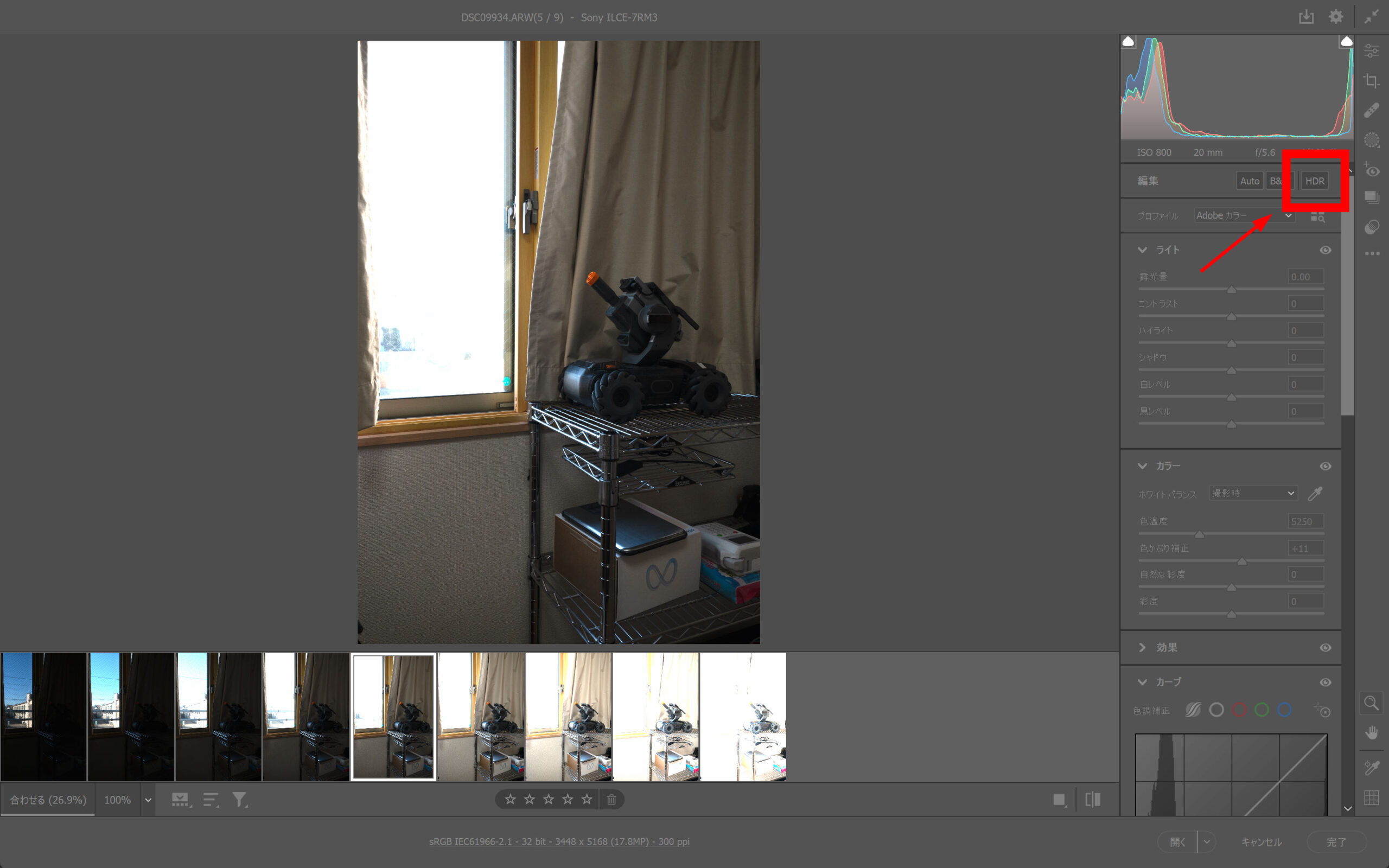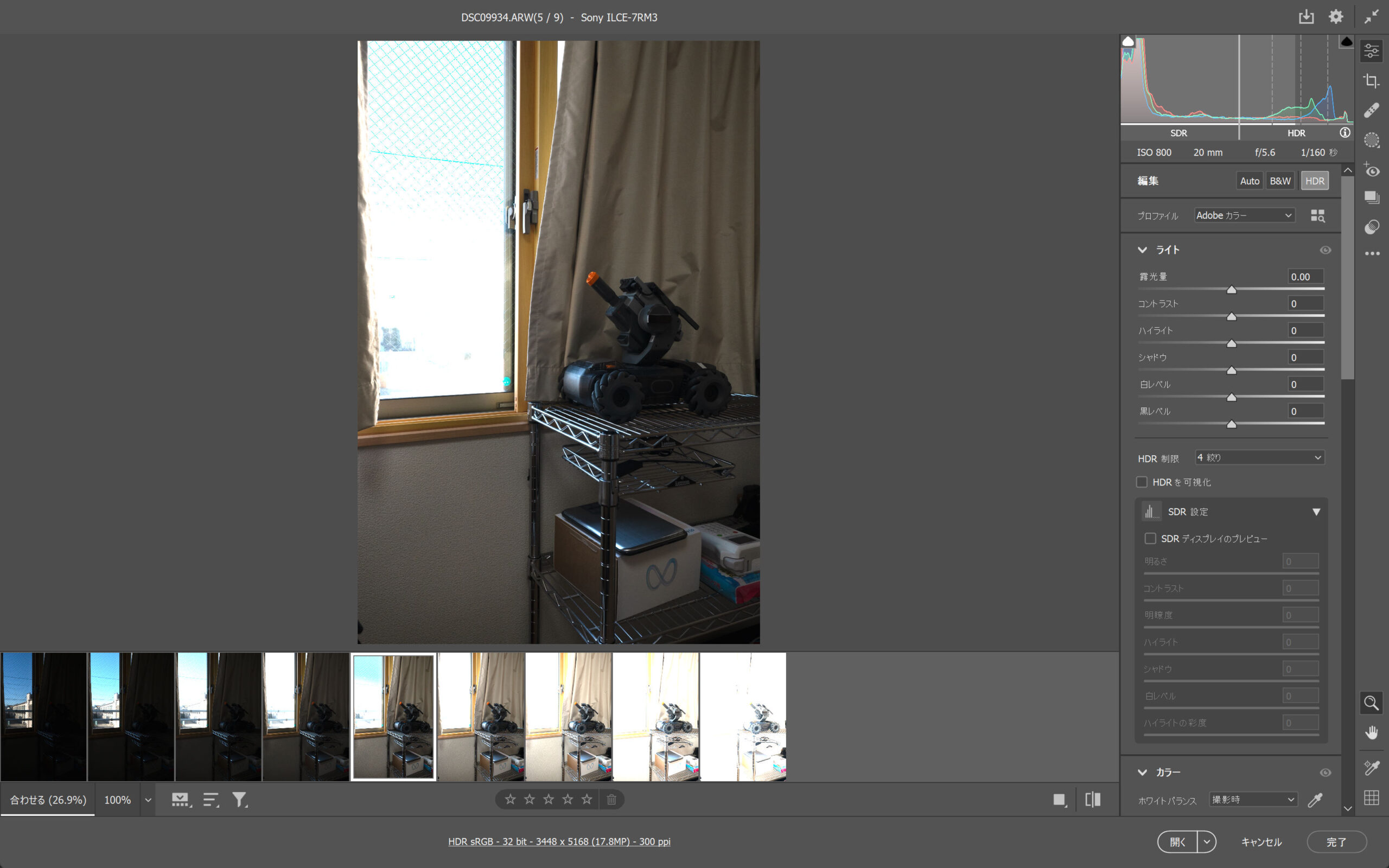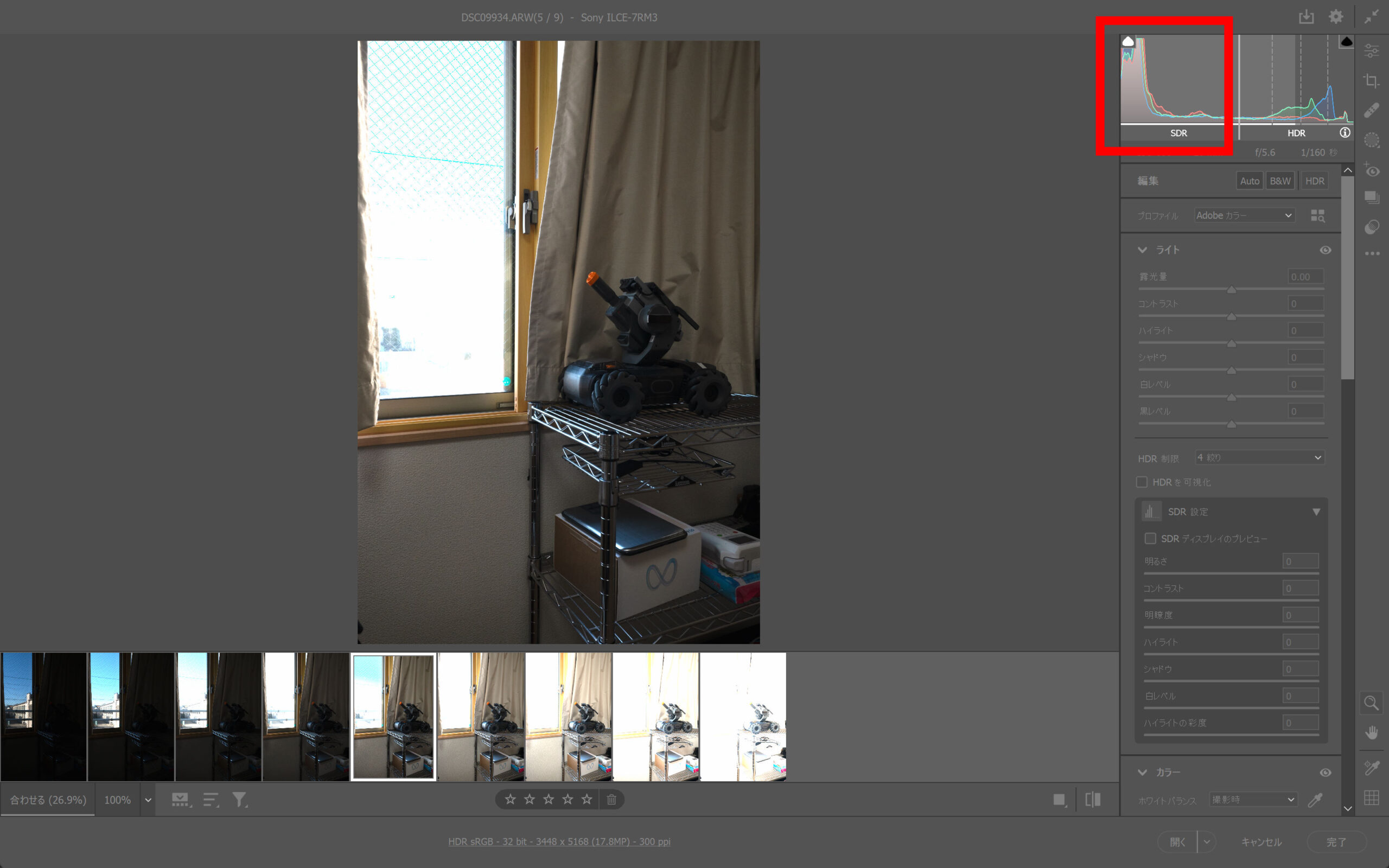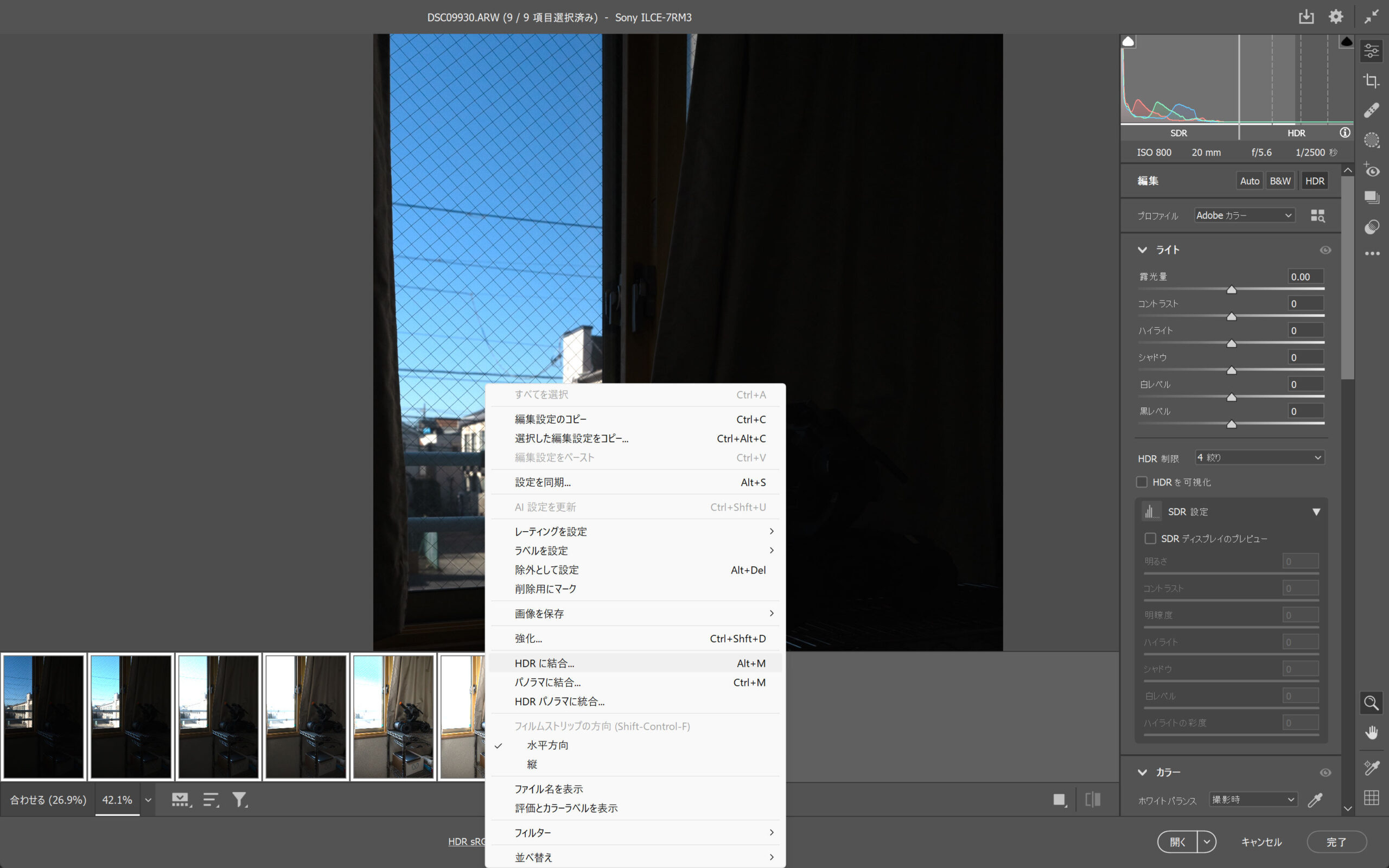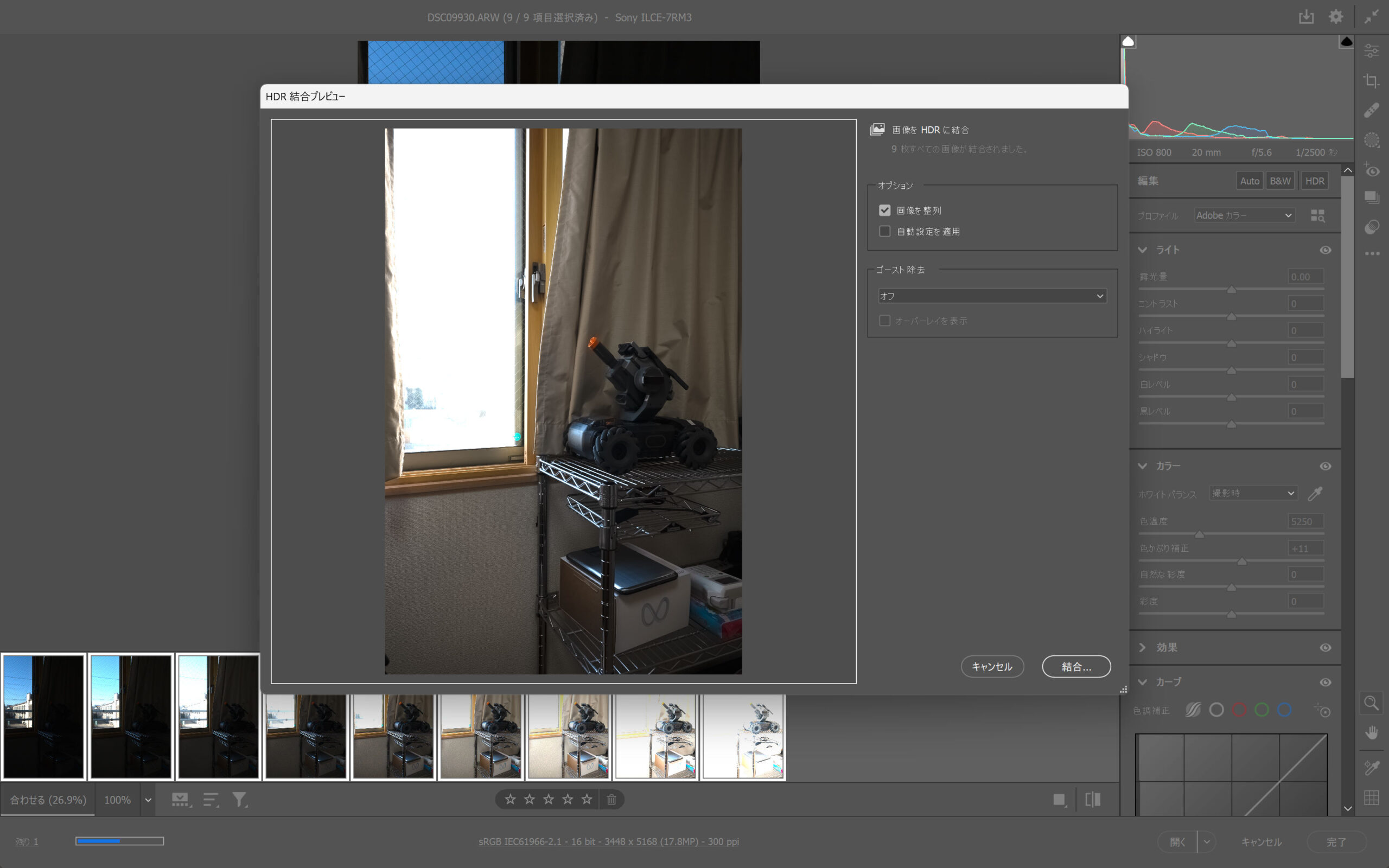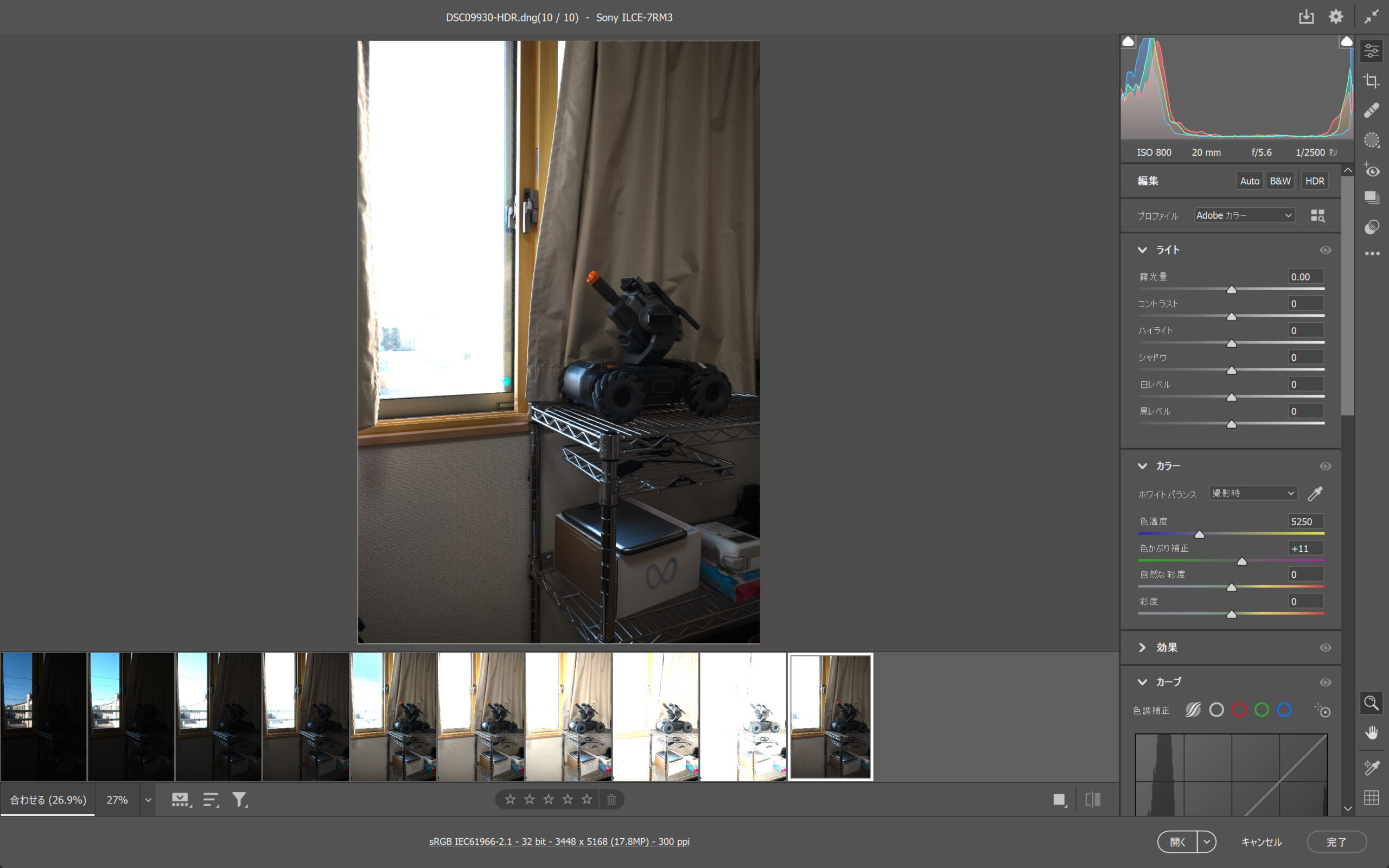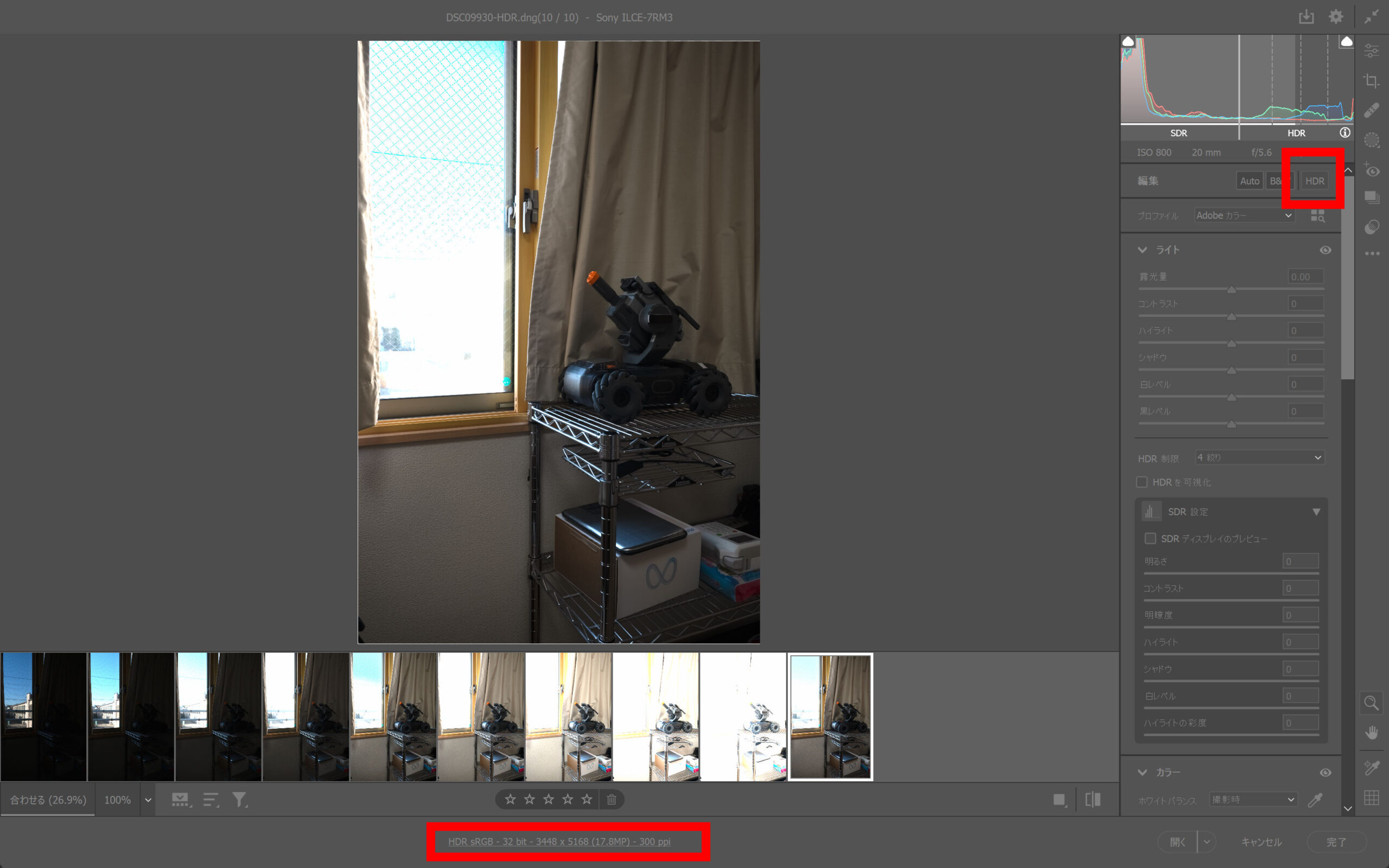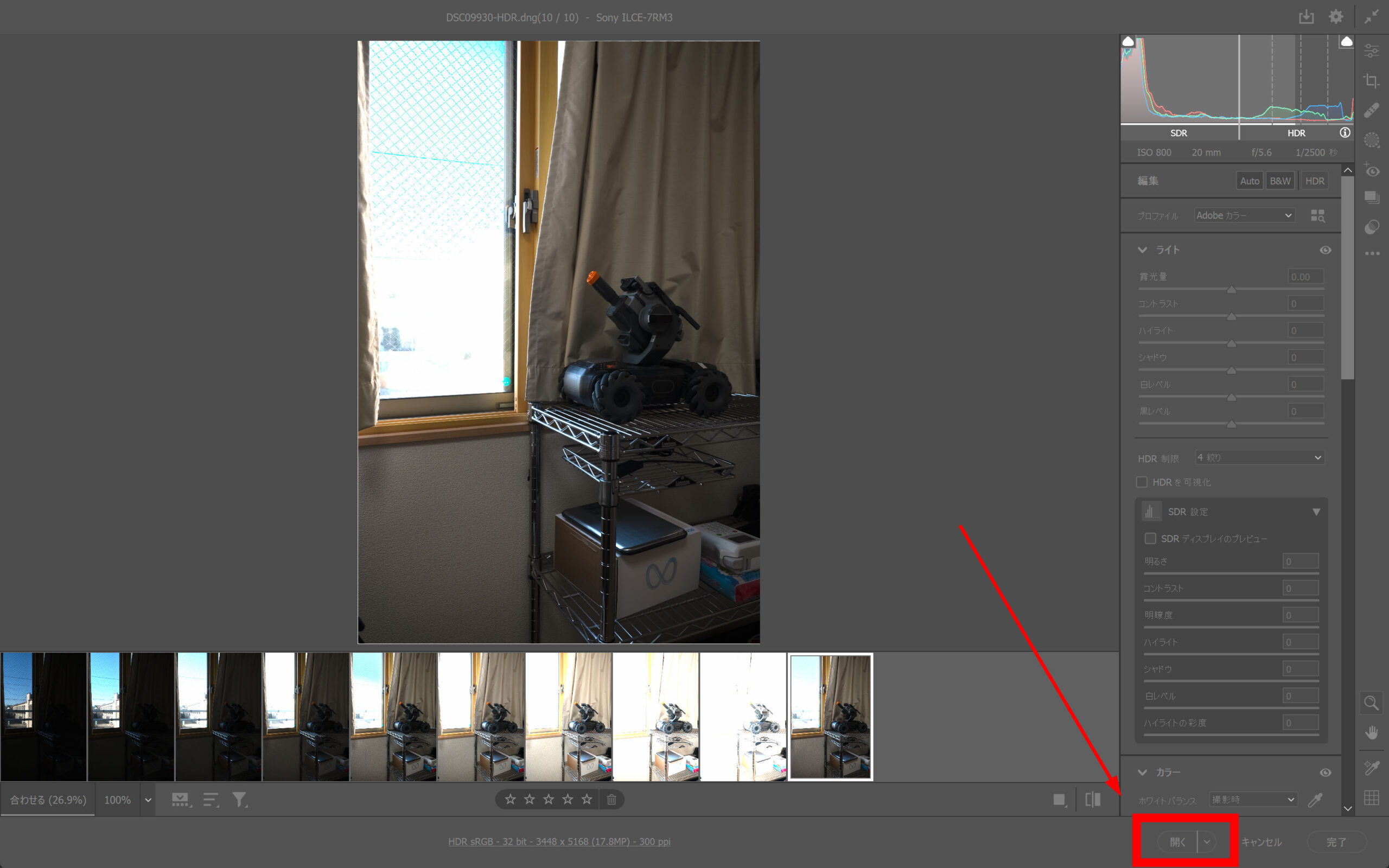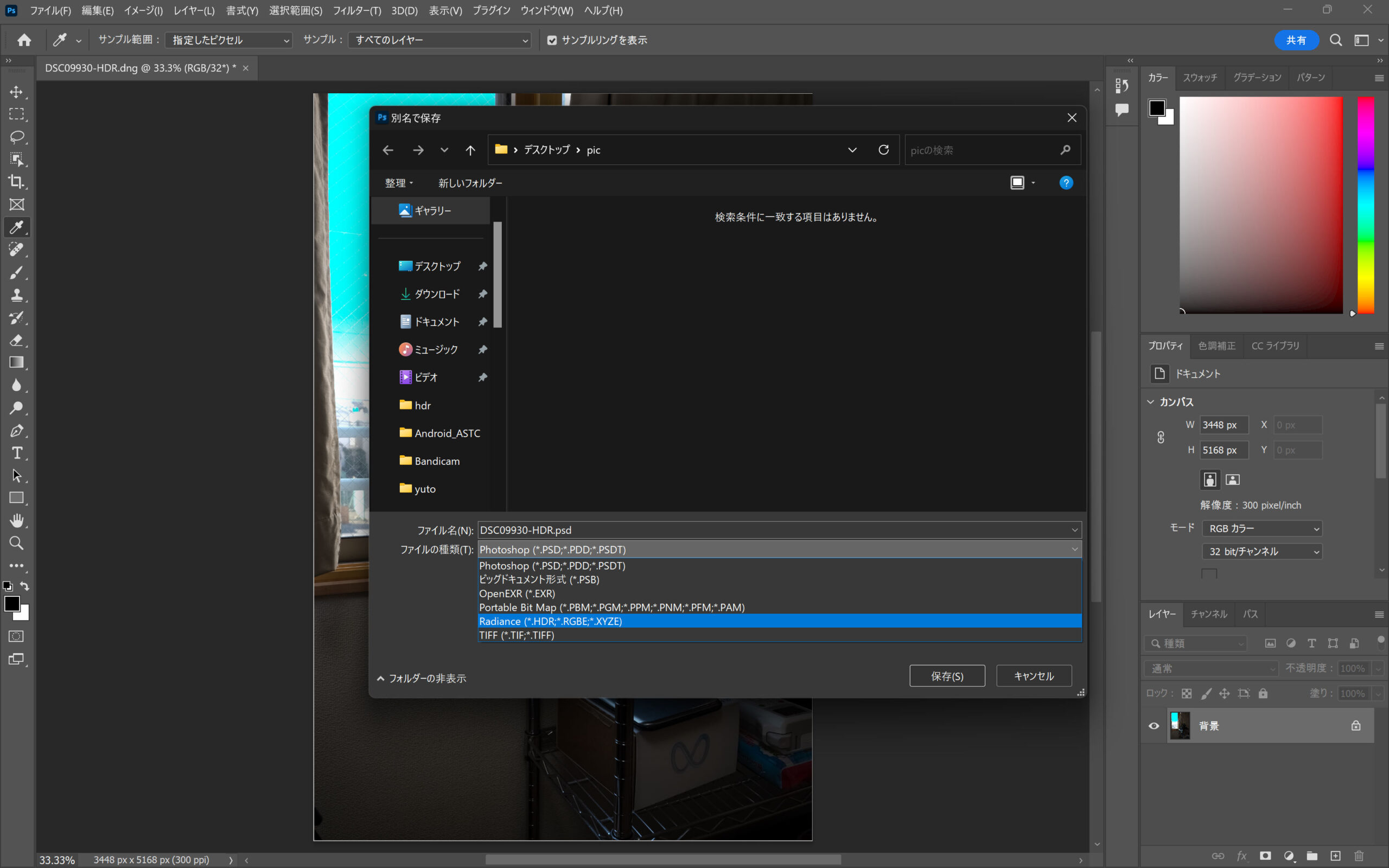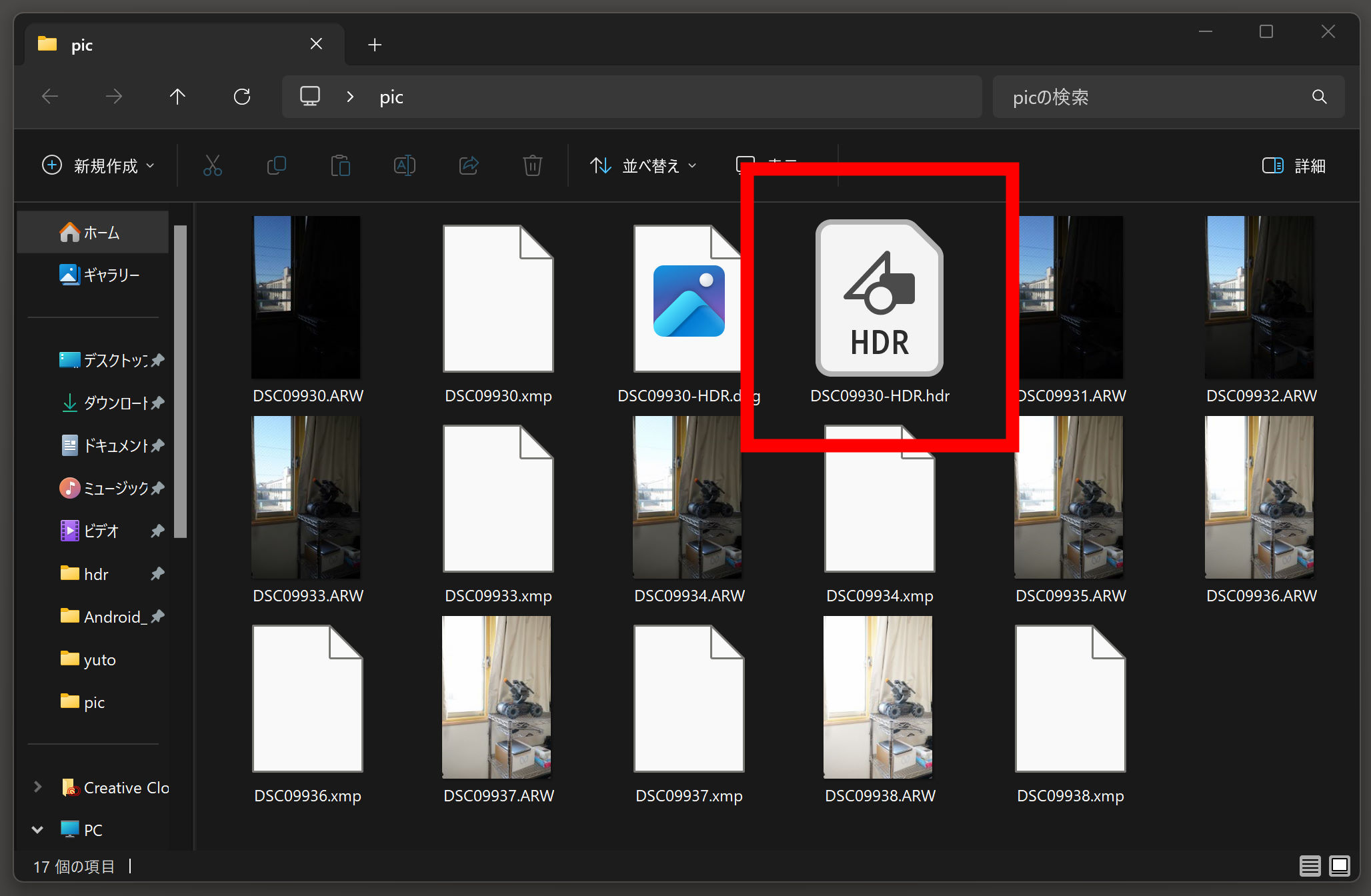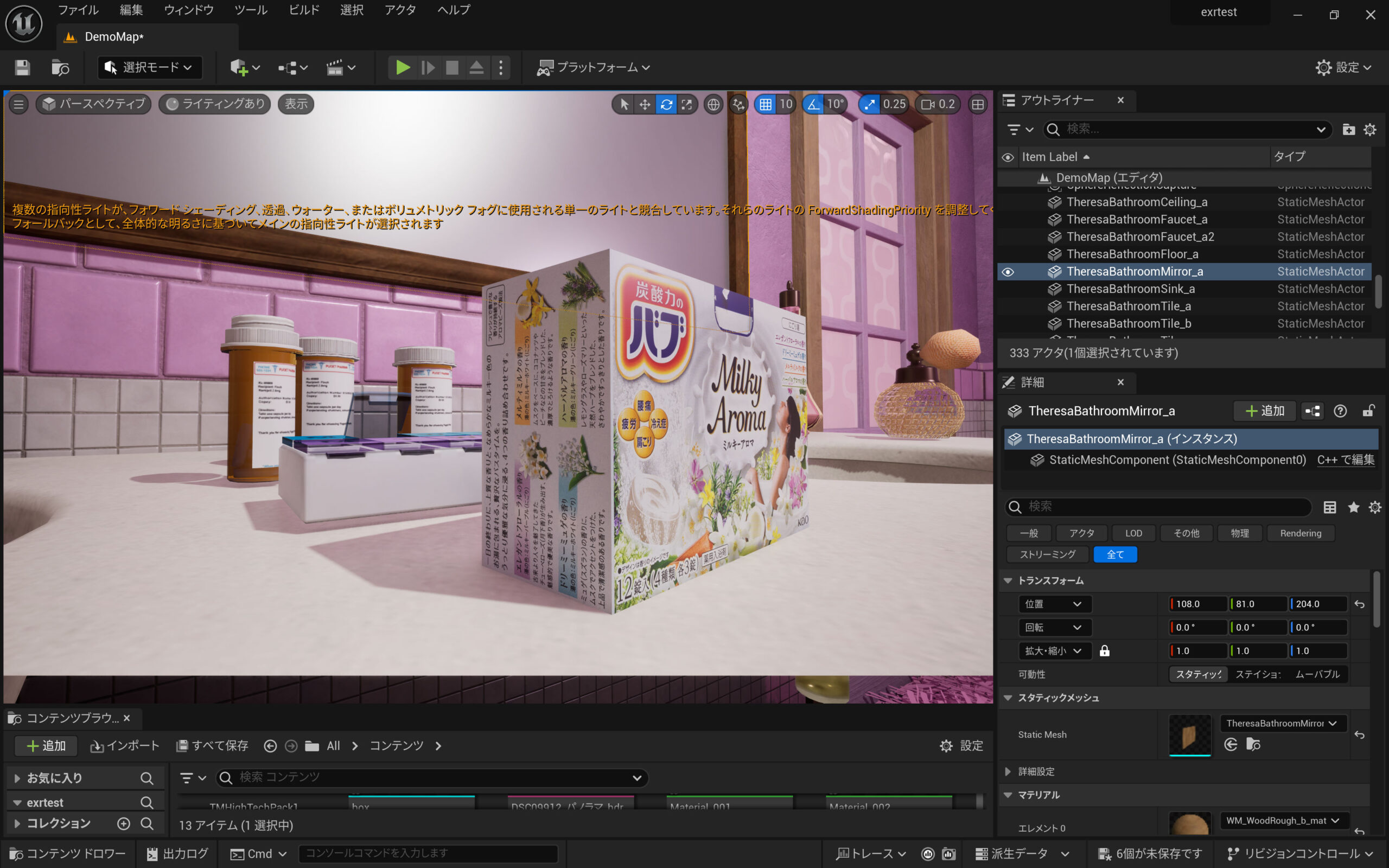RAWデータのHDR合成を紹介します。HDRはさまざまな種類がありすぎて、正直よくわかりませんよね。RAWデータのHDR合成とは、複数の露出レベルで撮影されたRAW画像データを組み合わせて、ハイダイナミックレンジ(HDR)の画像を作成するプロセスです。この手法は、通常の写真よりも広いトーンレンジと詳細を捉えることができます。
グタグタと前置きですが、色や形式や表示なども含めてHDRはいろいろあります。正直よくわかりません。よくあるHDRは、SDR形式でHDR合成したハイライトも下げて表示するHDR風だったりします。
格安のHDRモニターはとても怪しいものですし、真のHDRモニター(ソニーのマスモニとか)がなければ、本当のHDRの色を確認できませんし、Rec.2020(またはBT.2020)は、非常に広範な色域をカバーしており現在の一般的なディスプレイ技術ではその全範囲を表示することが困難だったりします。
そして私たちがよく見ているテレビやスマホのほどんどは、SDRの709(sRGB)というカラー環境が多いはずです。RAWデータからちゃんとHDR合成をすると、数百万するマスモニの表示領域をも超える情報を持つデータになります。それをちょっと作ってみましょう。
撮影機材はSony α7RⅢ+FE 20mm F1.8 G
カメラはすでにディスコンです。レンズは20mmの広角です。
https://www.sony.jp/ichigan/products/ILCE-7RM3/
https://www.sony.jp/ichigan/products/SEL20F18G/
HDR撮影をするときは、基本的にブラケット撮影をします。ブラケット撮影とは同じ場所で異なる露出設定で複数回撮影する方法です。基本的に一眼レフカメラならモードが用意されているはずです。
ブラケット撮影は、EVのステップ数と何枚撮影するかで構成されます。今回はEVのステップ数+1、9枚撮影にしました。この辺はカメラの設定を確認してください。室内から室外まで露出があった写真が撮れました。
PhotoShopで開きます。
Camera RAWで開かれます。
ブラケットで一番くらいカットでは、外の白い壁まで色が残っています。
一番あかるいカットでは、タイヤの暗い部分まで見えています。
ちなみに今みている映像はSDRです。右側のヒストグラムがSDRの範囲を示しています。
最近追加されたHDRをクリックします。
HDRモードに拡張されました。ヒストグラムが右側に4段ふえています。
左側がSDR、右側はHDRの色情報を示しています。
テレビや古いディスプレイでは、このSDRの領域で映像が表示されます。
最新のモニターでHDR対応でちゃんとしたものであれば、このぐらいまで表示されます。
HDRモードにして、9枚の写真を選択します。
右クリックしてHDR統合を選択します。
「自動設定を適用にチェック」を入れると色味が調整されてしますので注意です。色見が調整されるとHDR風になってしまいます。このほうが良い人もおおいでしょう。用途に合わせて設定してください。
HDR合成されました。ほとんど変化がありません。ライトの露出を下げてみましょう。
外側の色が出てきました。上手くHDR合成されています。
HDRに設定すると、32bitで書き出しできます。下にある設定で必要に応じてカラープロファイルを設定してください。
画像を開きます。
画面を統合したりすると、hdr形式で書き出せます。DNGで書き出してもよいでしょうし用途に合わせて書き出すのがよいでしょう。
HDRで出てきました。HDRにおけるHDR形式のHDRです。これをHDRのディスプレイでWindowsをHDRモードに切り替えて、HDRで見ることでHDRで見れるのかもしれません。
HDRに幅広いダイナミックレンジがデータに含まれているか確認してみます。ダイナミックレンジが広すぎてモニターで表示されませんが、露出を上げ下げすると色が出てきます。
HDR風ではなく、HDRでちゃんと幅広いダイナミックレンジをもつ情報ができました。